Slik bekrefter du ektheten til manuelt nedlastede Apple-programvareoppdateringer
Du kan bekrefte den digitale signaturen til programvare lastet ned fra Apple for å bekrefte at programvaren er ekte og fullstendig.
Apple signerer alle programvareoppdateringer digitalt for å sikre ektheten, og Apple tilbyr dem utelukkende gjennom Programvareoppdatering, App Store eller Apples Nedlastinger-nettsted. Skaff deg alltid Apple-programvare fra en av disse kildene, og kontroller alltid kildene for å påse at du har den nyeste programvareversjonen.
Når du bruker Programvareoppdatering til å laste ned og installere programvare, bekreftes Apples digitale signatur automatisk før installasjon.
Hvis du har et pakkeinstallasjonsprogram (.pkg), kan du bekrefte at det er ekte og fullstendig ved å bekrefte den digitale signaturen før installasjon.
Åpne .pkg-filen.
Klikk på eller øverst til høyre i installasjonsvinduet for å se informasjon om sertifikatet. Hvis ingen av symbolene vises, er ikke pakken signert, og du bør ikke installere den.
Velg «Apple Software Update Certificate Authority», som vist. Hvis du ser en annen sertifikatautoritet eller sertifikatet ikke har en grønn hake som indikerer at det er gyldig, bør du ikke installere pakken.
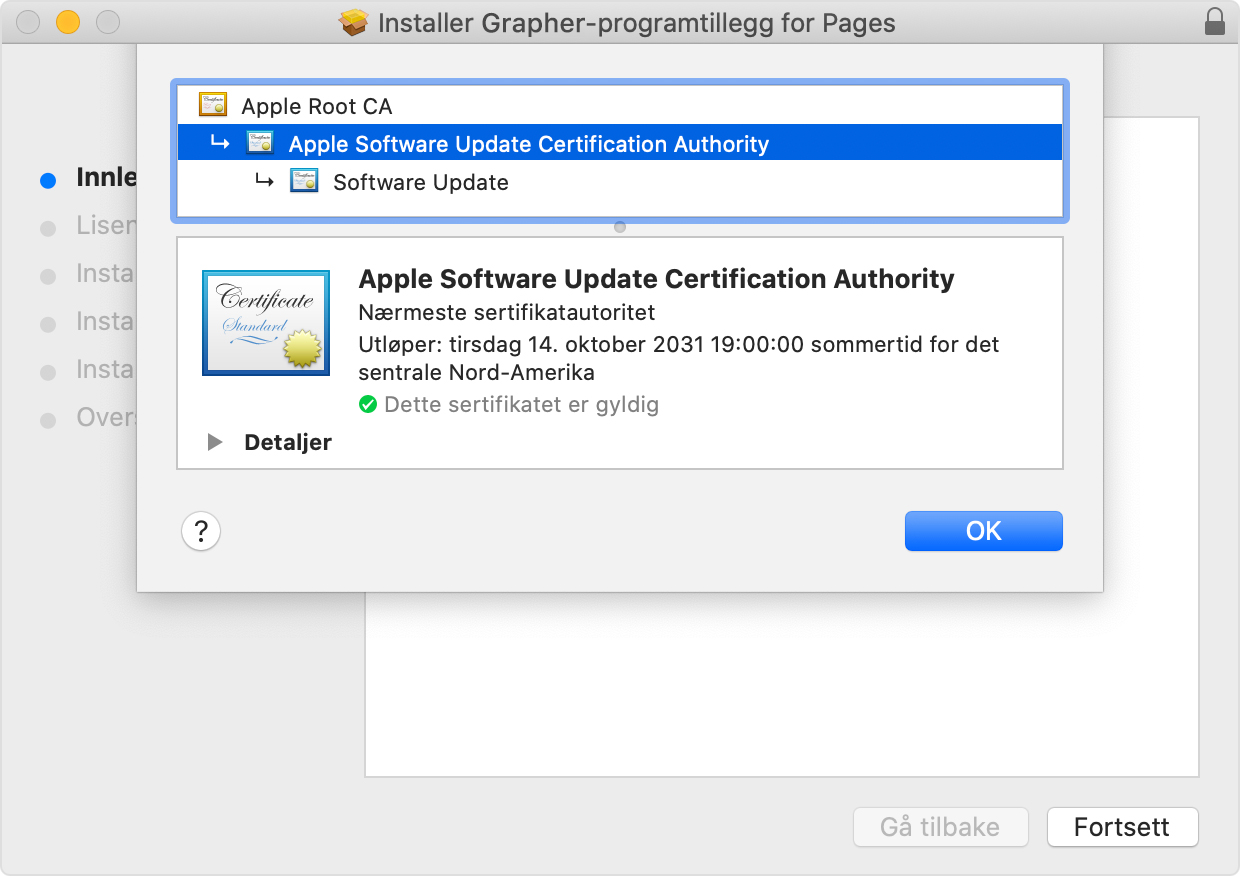
Klikk på pilen ved siden av ordet «Detaljer» for å få mer informasjon om sertifikatet.
Rull ned til bunnen av Detaljer-delen for å se SHA-256-fingeravtrykket.
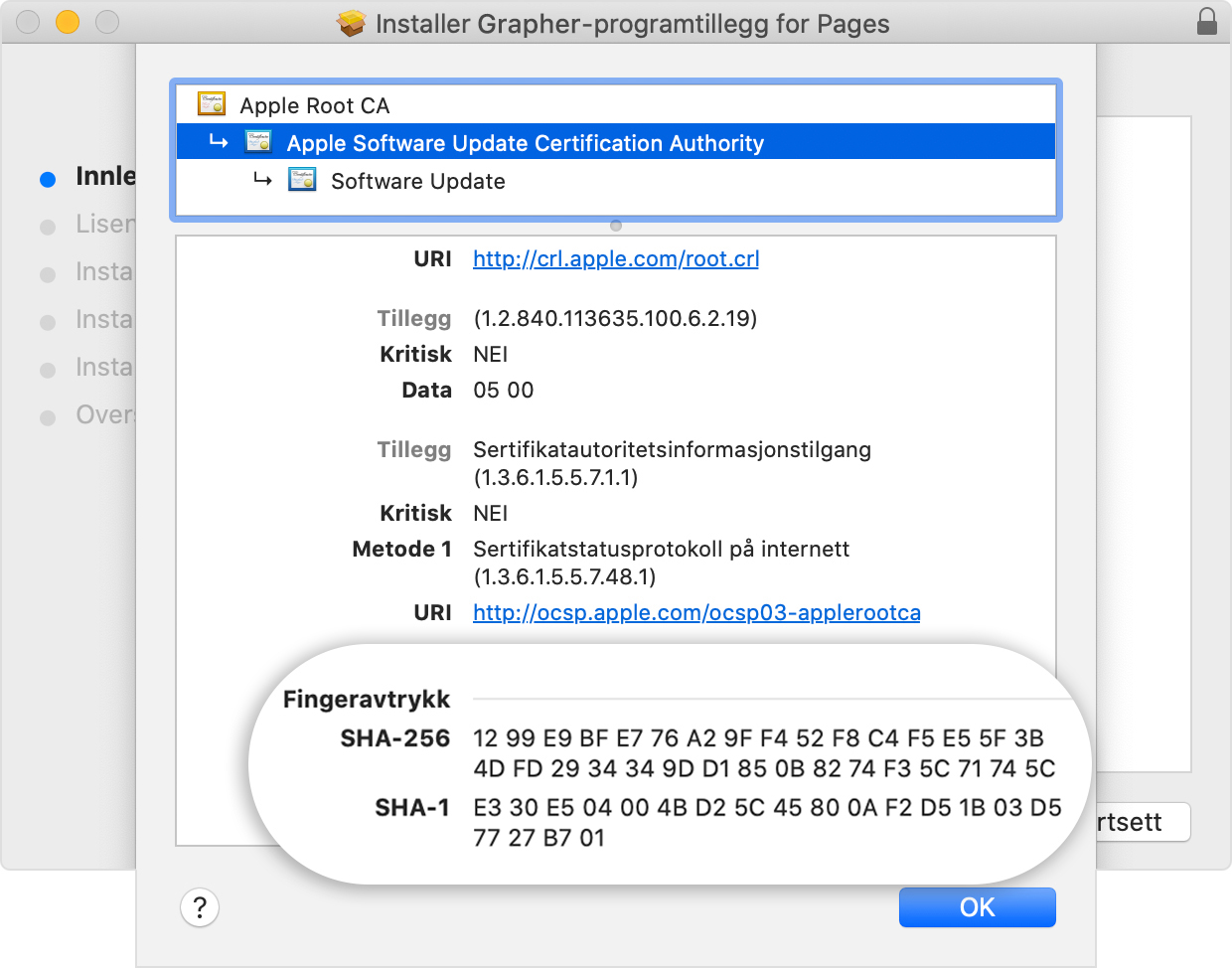
Kontroller at SHA-256-fingeravtrykket i installereren samsvarer med følgende fingeravtrykk. Hvis det gjør det, er signaturen verifisert. Klikk på OK og la installereren fortsette.
SHA-256 12 99 E9 BF E7 76 A2 9F F4 52 F8 C4 F5 E5 5F 3B 4D FD 29 34 34 9D D1 85 0B 82 74 F3 5C 71 74 5C
Installereren verifiserer automatisk filene i pakken. Hvis det er problemer med en fil, stopper installereren uten å gjøre endringer på systemet, og du vil få en melding om at installereren støtte på en feil.
Trenger du mer hjelp?
Fortell oss mer om hva som skjer, så foreslår vi hva du kan gjøre videre.